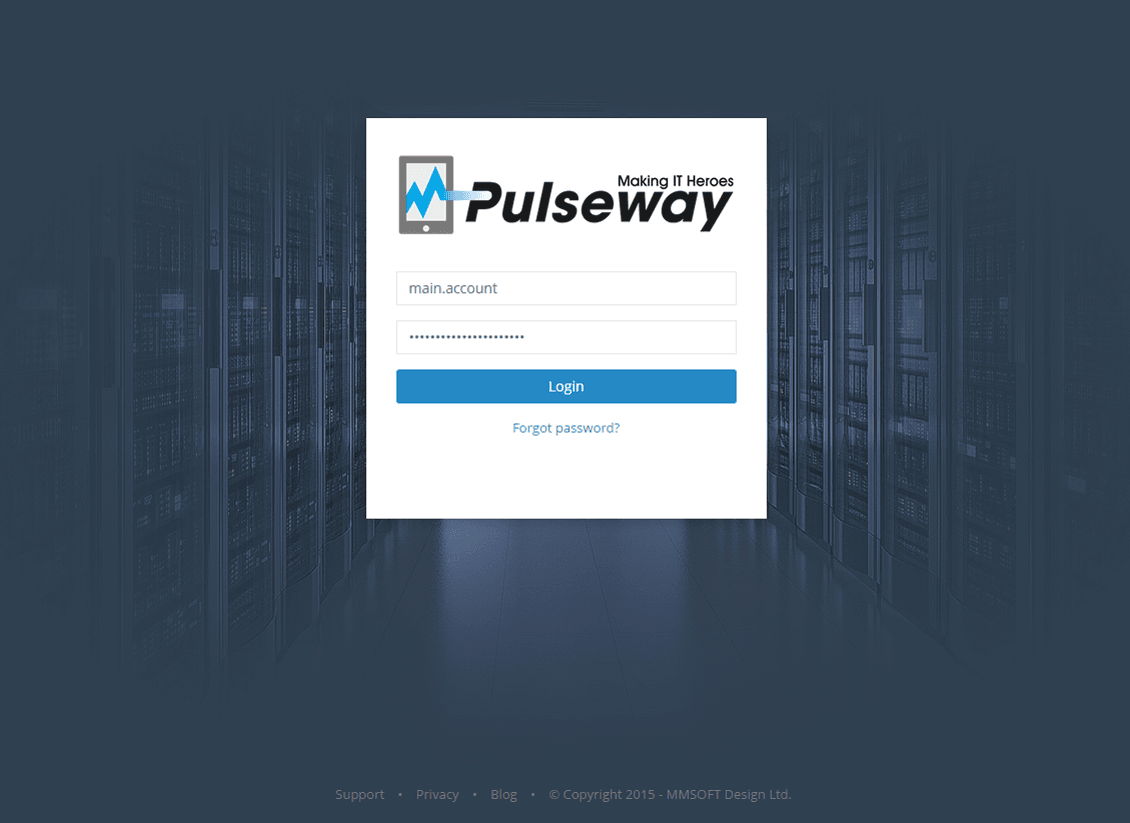
Meerdere gebruikersaccounts op Pulseway SaaS Enterprise
Woensdag 13 mei 2015
Pulseway Enterprise ondersteunt meerdere gebruikersaccounts, wat betekent dat u gebruikersaccounts kunt instellen voor uw teamleden of klanten om toegang te krijgen tot verschillende delen van uw bewaakte netwerk. Kies een toegangsniveau en selecteer welke systemen u wilt delen. U kunt de gebruikersaccounts op elk moment bewerken en verwijderen. Hierdoor ontstaat een samenwerkingsomgeving waarin het hele team of de hele afdeling naadloos kan samenwerken om hun IT-infrastructuur proactief te monitoren en te beheren.
Een veelvoorkomend gebruiksscenario voor organisaties die meerdere gebruikersaccounts instellen, is het toewijzen van alle bewaakte systemen aan één account en het vervolgens delen van de bewaakte systemen met de IT-afdelingen die verantwoordelijk zijn voor die specifieke systemen.
Als u een Managed Services Provider bent, kunt u uw klanten met een beheerdersaccount bovendien laten volgen wat u oplost. Ze kunnen hun eigen mobiele apparaten of tablets gebruiken om de resultaten bij te houden.
Opgericht
Accountkoppelingen (systeem delen) kunnen worden geconfigureerd via Pulseway Enterprise Server Admin (admin webinterface) of Pulseway Manager.
In deze blogpost maken we een gekoppeld account aan vanuit de Pulseway Enterprise Server Admin, maar u kunt ook gekoppelde accounts aanmaken vanuit de Pulseway Manager in het dialoogvenster Accountdetails.
Om te beginnen logt u in op de Pulseway Enterprise Server Admin-webapplicatie:
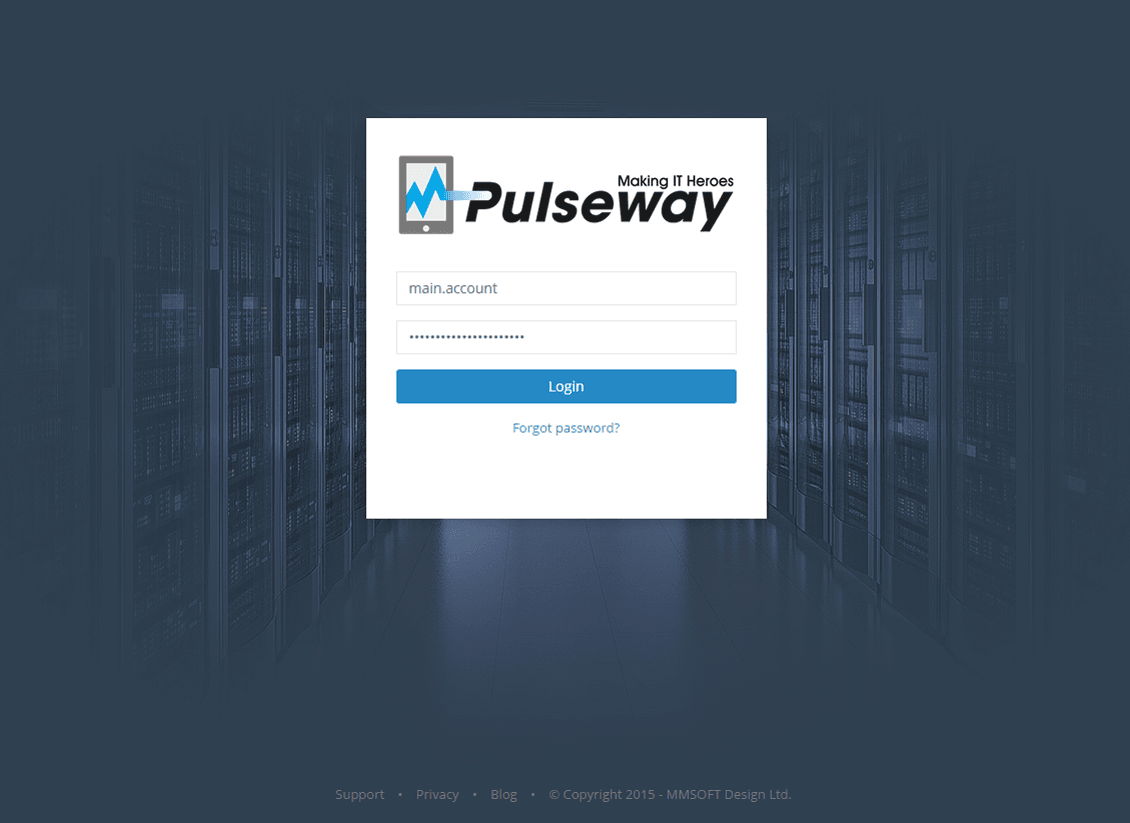
Ga naar het gedeelte Gebruikersaccounts en selecteer het account met de systemen die u wilt delen.

Vanuit het scherm Gebruikersaccountgegevens, op het tabblad Gekoppelde accounts, ziet u alle actieve accountkoppelingen. Door op Gekoppeld account toevoegen te klikken, kunt u een nieuwe koppeling aanmaken:

Selecteer een gebruikersaccount, selecteer vervolgens welke systemen u wilt delen en gebruik de bedieningselementen onderaan het dialoogvenster om de toegangsrechten en de meldingsinstelling in te stellen. Wanneer u klaar bent, klikt u op de knop Opslaan. De accountkoppeling wordt opgeslagen.

Opmerking: Auditregistratie kan worden ingeschakeld voor beveiligingskritieke accounts om alle opdrachten te registreren die naar de systemen worden verzonden. Commando's verzonden vanaf gekoppelde accounts worden ook geregistreerd en het gekoppelde account wordt gerapporteerd als de afzender van de opdracht.
Delen op
Meer blogverhalen
Bekijk onze recente verhalen uit ons blog die onze redacteuren voor u hebben geselecteerd



